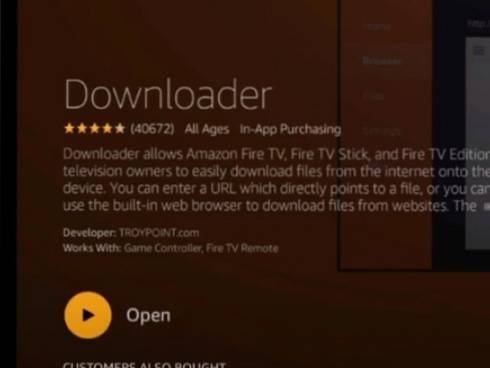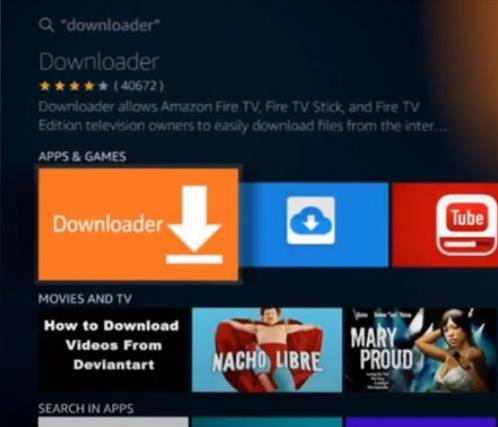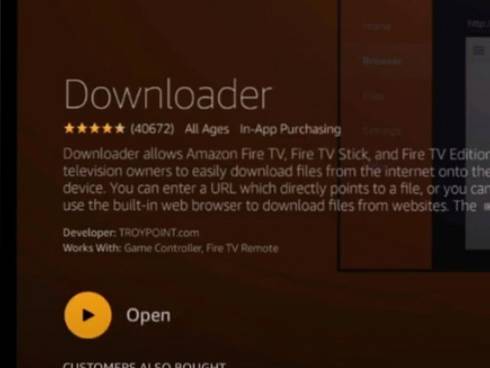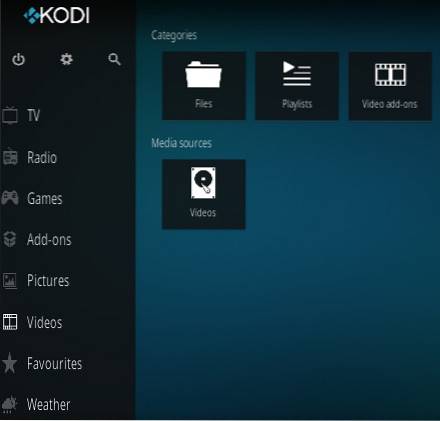
Kodi je dobře známý tím, že používá doplňky třetích stran k hledání odkazů na filmy a televizní pořady, ale má mnoho dalších integrovaných funkcí.
Jednou z těchto funkcí je používání Kodi k přehrávání místně uložených filmů a televizních pořadů z domácí knihovny.
To znamená, že lze kdykoli ukládat a přehrávat filmy z DVD, domácích filmů nebo dokonce z torrentů.
Mít domácí knihovnu videí je příjemná věc, protože zde nelze kdykoli najít odkazy nebo uložit do vyrovnávací paměti videa Na vyžádání.
Základní nastavení je vytvořit složku pro uložení všech vašich videí a dát Kodi cestu do složky.
Cesta může být uložena lokálně na pevném disku, jednotce Flash nebo dokonce v síti z dedikovaného serveru.
Vytvořte složku úložiště
Prvním krokem je vytvořit složku a zkopírovat do ní všechna svá videa.
Například zde složka s názvem Videa byl vytvořen na počítači se systémem Windows 10 a bylo do něj zkopírováno video MP3.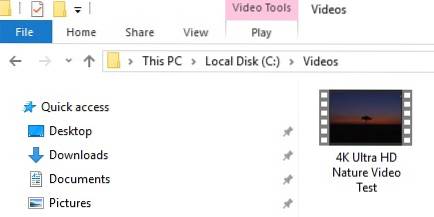
To lze provést mnoha způsoby, například pomocí flash disku s Android TV boxem nebo jiným nastavením počítače s Windows 10 jako dedikovaný server.
Mnoho routerů má také USB porty, které lze nastavit pomocí Flash Drive.
Kroky k uložení cesty ke složce (přidání videí) v Kodi
- Z hlavního menu přejděte na Videa
- Klepněte na Soubory
- Klepněte na Přidejte videa
- Klepněte na Procházet
- Dalším krokem je kliknutí na správnou cestu, která se použije pro umístění složky videotéky.
- Jakmile je cesta nalezena, klikněte znovu na OK a uložte ji.
- Opětovným kliknutím na OK nastavíte obsah
- Jakmile je cesta nastavena, videa jsou připravena k přehrávání. Zde je nastavena složka, kterou jsem vytvořil s názvem Videa.
- Jakákoli videa zkopírovaná do složky lze sledovat kdykoli na vyžádání.
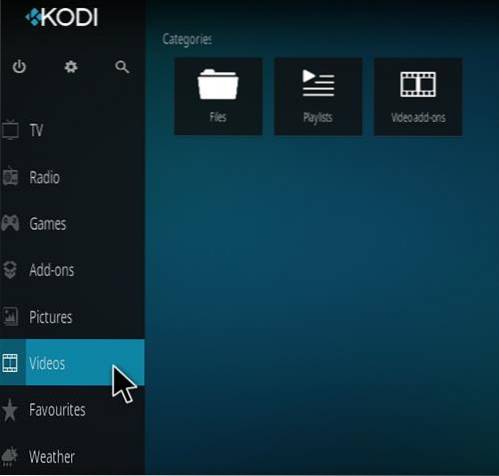
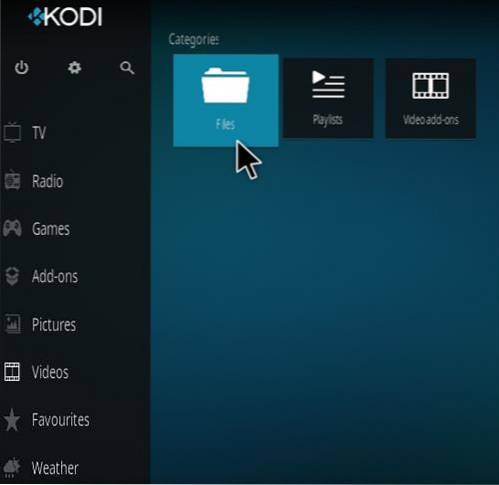
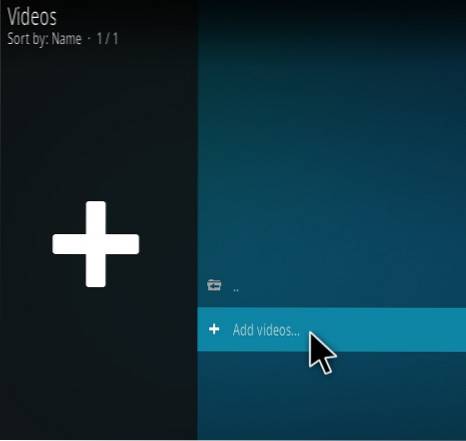
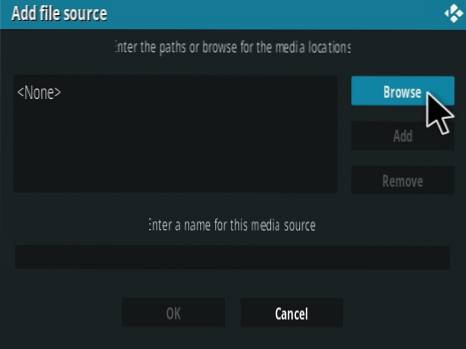
Nejběžnější metodou je ukládání videí do místní složky, ale lze je ukládat také v síti.
Například zde se používá počítač s Windows 10 s videi uloženými na pevném disku C: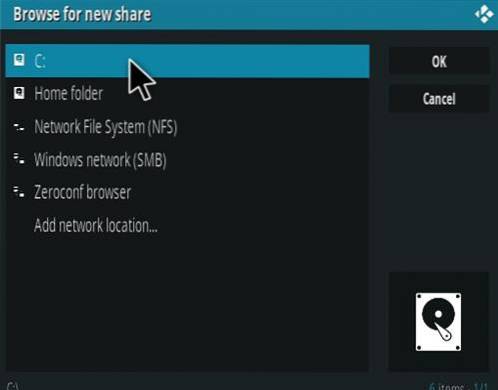
Přejděte do složky, kde jsou videa uložena, a klikněte na OK.
Dalším příkladem je použití sítě Windows (SMB) k vyhledání umístění úložiště v jiném počítači v síti.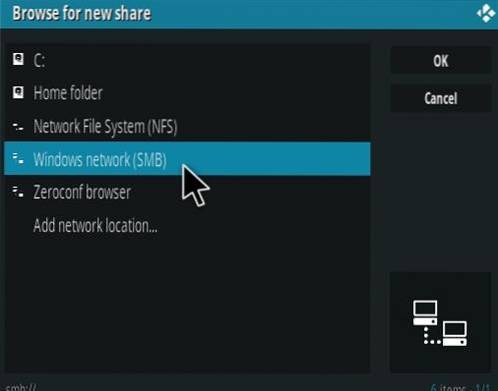
Tady je Cesta C: \\ Videa \ což je složka, kterou jsem vytvořil pro ukládání filmů a televizních pořadů.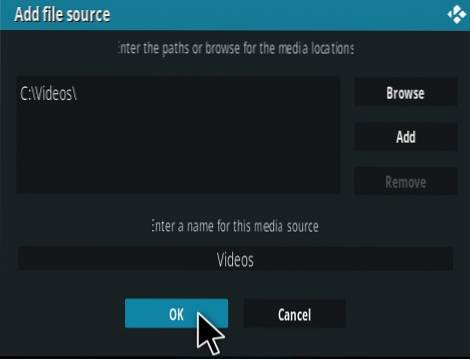
Vaše cesta k umístění videotéky se bude lišit. Kodi prostě potřebuje vědět, jestli je knihovna uložena.
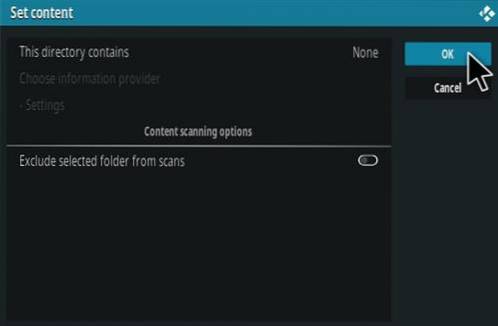
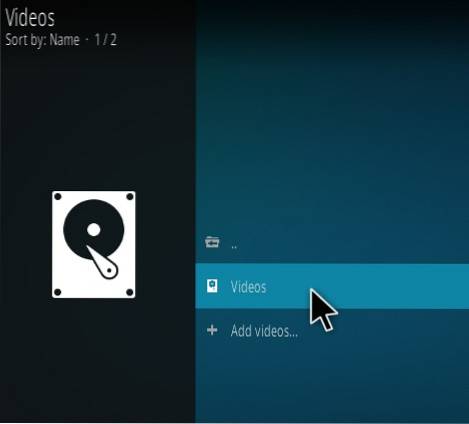
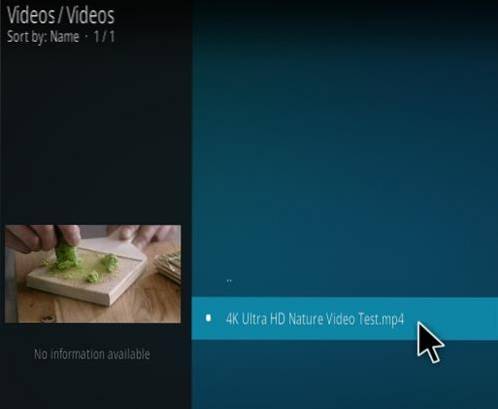
souhrn
Nastavení Kodi pomocí místně uložených filmů a televizních pořadů je příjemná věc.
Staré knihovny DVD lze uložit do složky a sledovat z libovolného zařízení Kodi v domácí síti.
Videa lze sledovat, i když není k dispozici internet, protože jsou uloženy lokálně.
 ComputersHowto
ComputersHowto